Page 1
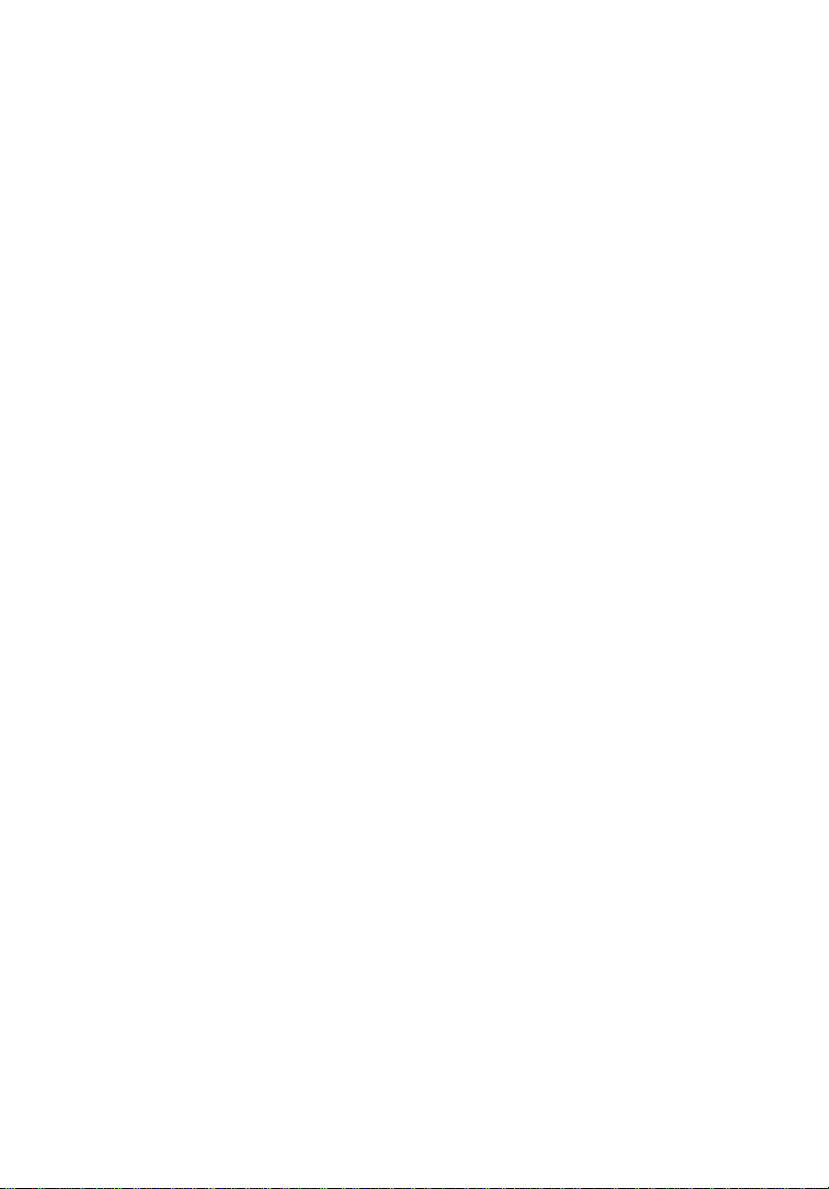
AcerSystem
用户指南
Page 2
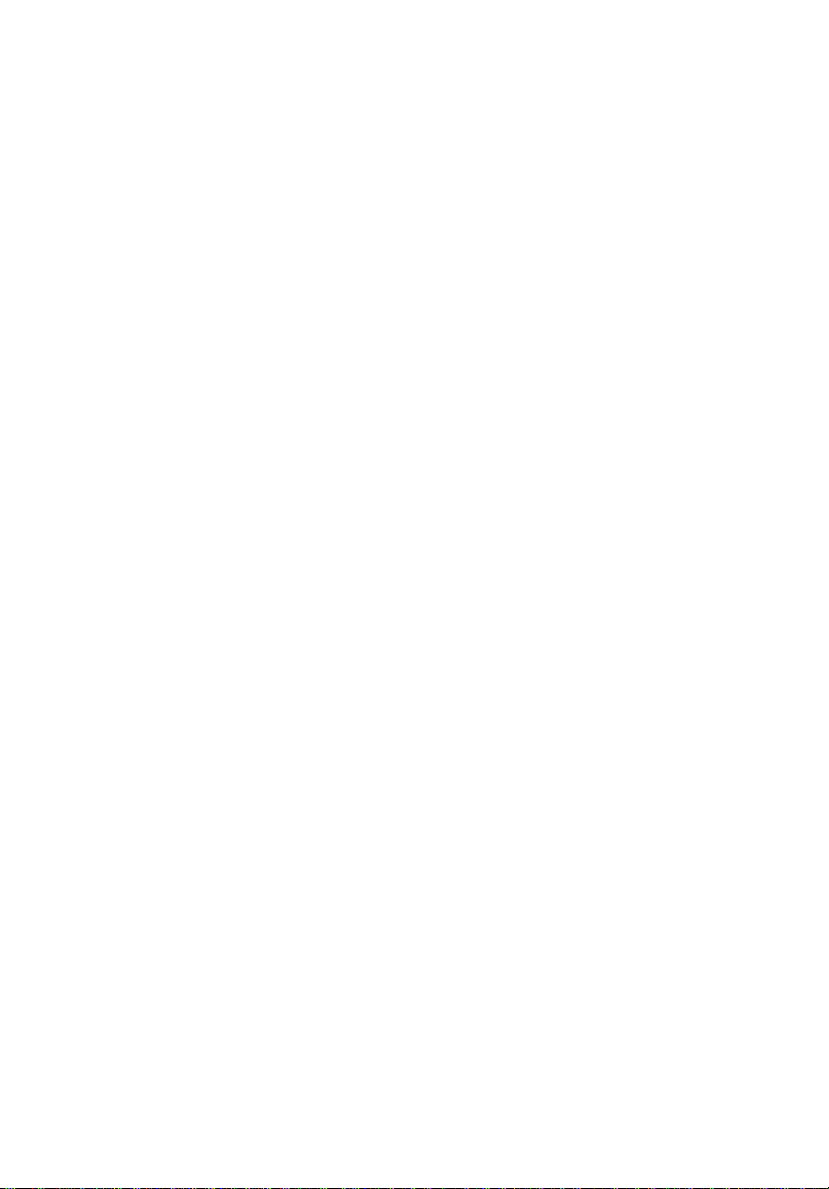
著作权 (C)2007 属于宏碁股份有限公司
版权所有
AcerSystem 用户指南
初版 : 2007 年
AcerSystem 桌上型电脑
Acer 及 Acer 标志为宏碁股份公司所有。所有商标及注册商标均属各其他公司。
Page 3
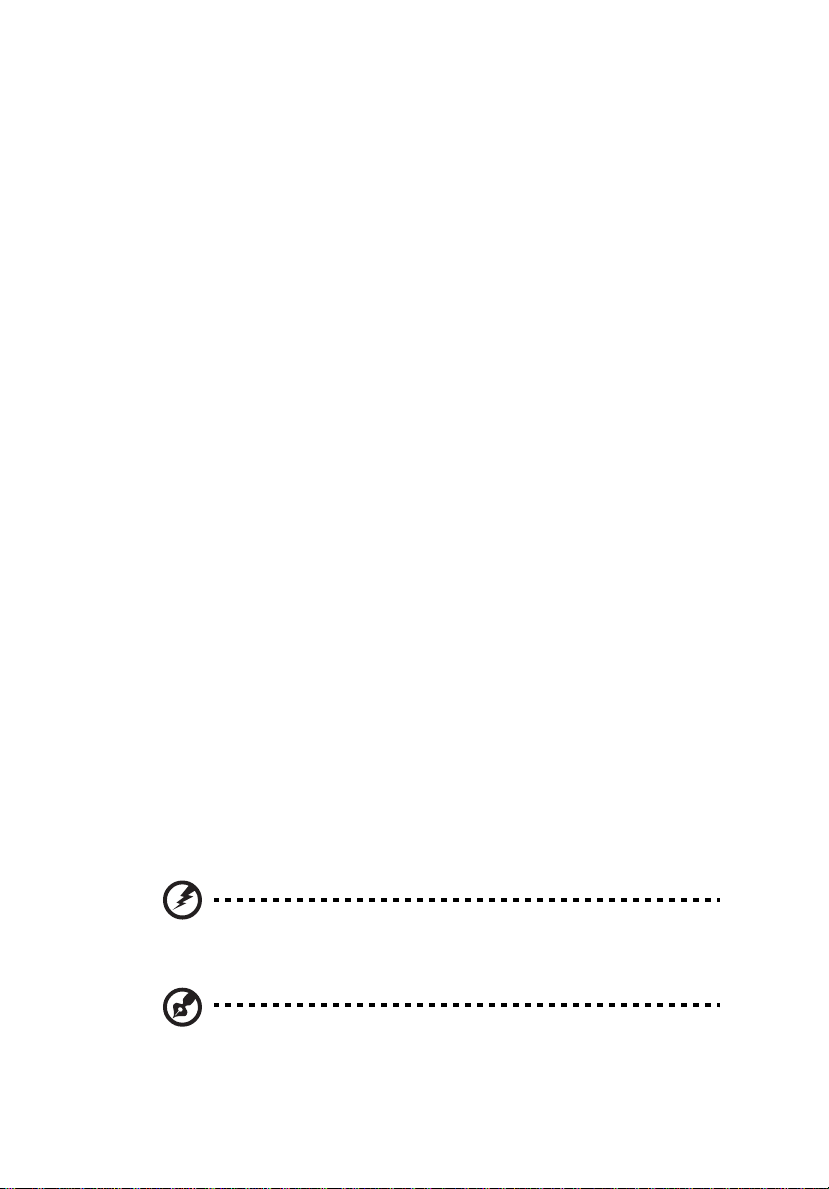
有关安全和舒适性的信息
重要安全须知
请仔细阅读安全须知。保存本文件以供今后参考。 请遵照该设备上的警告标志与说
明。
清洁前请关闭本产品
清洁时,先拔下电源插头。勿使用化学或喷雾清洁剂请以湿布擦拭。请以湿布擦拭。
警告
• 切勿将该设备靠近水源。
• 切勿将该设备置于不稳定的平台,椅子或桌面上。以免滑落而损坏。
• 电脑上的槽口用于通风目的。为确保本产品的可靠运行,不至于出现过热高温,
严禁堵塞和盖住这些槽口。此外,请勿将机器置于床褥、沙发、毛毯上或其它
类似地方。同时,若非有良好的通风,请将该设备远离暖炉和电热器等热源。
• 切勿将其它物品插入该设备的插槽内,以免误触电路、造成短路、引起火灾或
触电。切勿泼洒任何液体到本产品上。
• 为避免对内部元件的损害和防止电池漏液,切勿将产品置于振动的表面上。
使用电源
• 该设备只有在标签上注明的电压类型下方能正常工作。若您不能确定您所使用
的电压类型,请向经销商或当地电力公司进行咨询。
• 请勿放置任何物品于电源线上,也不要将其置于容易被踩踏的地方。
• 如果使用延长线,所连接设备的总耗电量不可超过延长线的总负荷量。
同时,同插座上所连接的设备的总耗电量不可超过保险丝的总负荷量。
• 切勿插入过多设备以使电源插座、配电板或插座过载。系统的总负荷不得超过
分支电路额定功率的 80%。如果使用配电板,负荷不得超过配电板额定输入功
率的 80%。
• 本产品的 AC 适配器配备三线接地插座。插头仅适用于接地的电源插座。在插入
AC 适配器插头之前,请确认电源插座已正确接地。切勿将插头插入未接地的电
源插座。详情请联系您的电工。
iii
警告 ! 接地针为安全特性。使用未正确接地的电源插座可能会导致电
击和 (或)伤害。
注:接地针还针对附近其它电子设备产生的可能对本产品造成干扰的
噪音提供了良好的保护。
Page 4
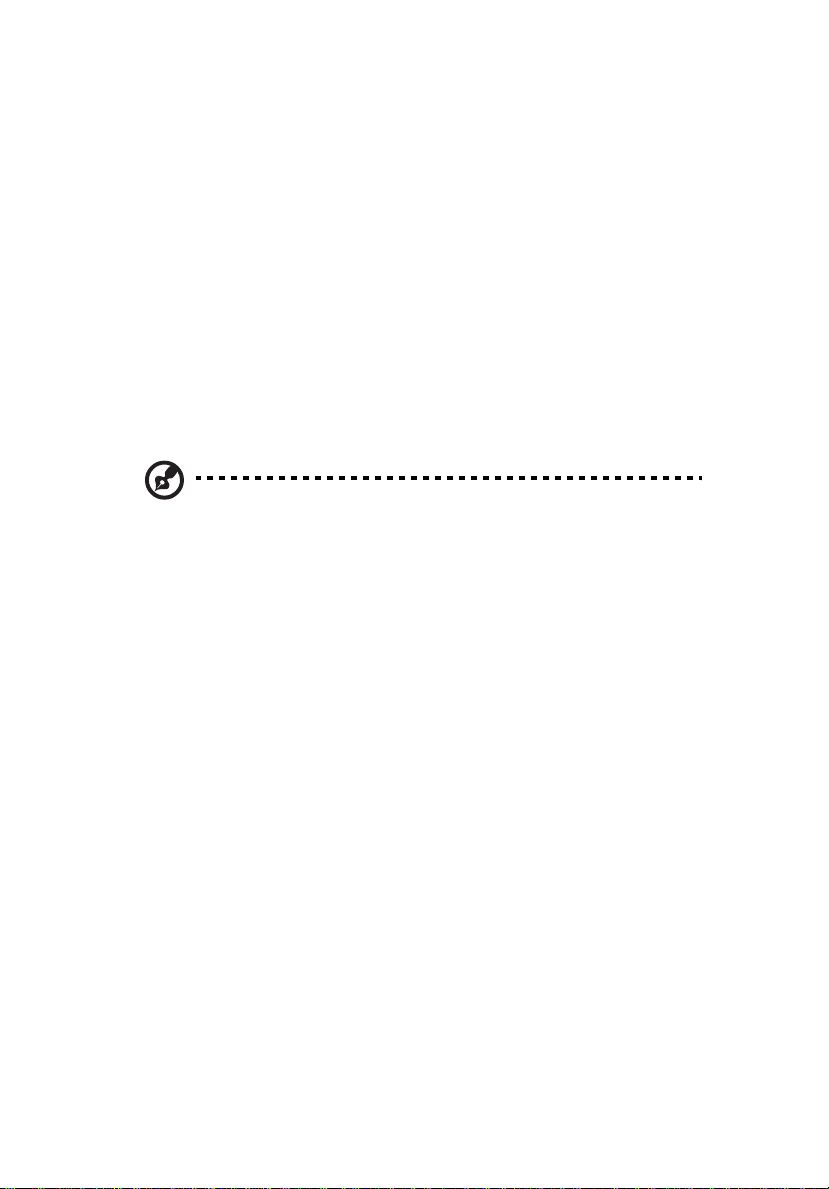
iv
• 请使用本机型的电源线 ( 随配件盒提供 )。电源线为应可拆卸式:UL 安全规定 /
CSA 认证, SPT-2 类型,最小电流 7 A 125 V VDE 或同等认证。最长 4.6 米
(15 英尺 )。
产品维修
请勿自行维修该设备,因为不当的拆卸可能会导致触电或其它危险的后果。
有任何问题,请洽询专业技术服务人员。
遇到下述情况,请将电源线插头拔掉,并寻求专业技术服务人员协助 :
• 电源线或插头有破损。
• 有液体浸入机身。
• 有雨水或水溅到该设备。
• 产品不小心掉落到地面或外壳有损伤。
• 该设备性能明显改变,明显需要维修时。
• 依照说明书进行操作,而设备仍然无法正常运作。
注:请调节操作说明介绍过的控件,因为对其它控件的错误调节会对
电脑造成损坏,而且,通常会给专业技术人员添加不必要的麻烦。
电话线安全性
• 每次在进行维修或拆卸本设备前,请先将所有电话线从壁装插座上拔下。
• 避免在雷雨天使用电话线 ( 无绳电话除外 )。闪电可能会对电脑造成间接的电击
危险。
Page 5
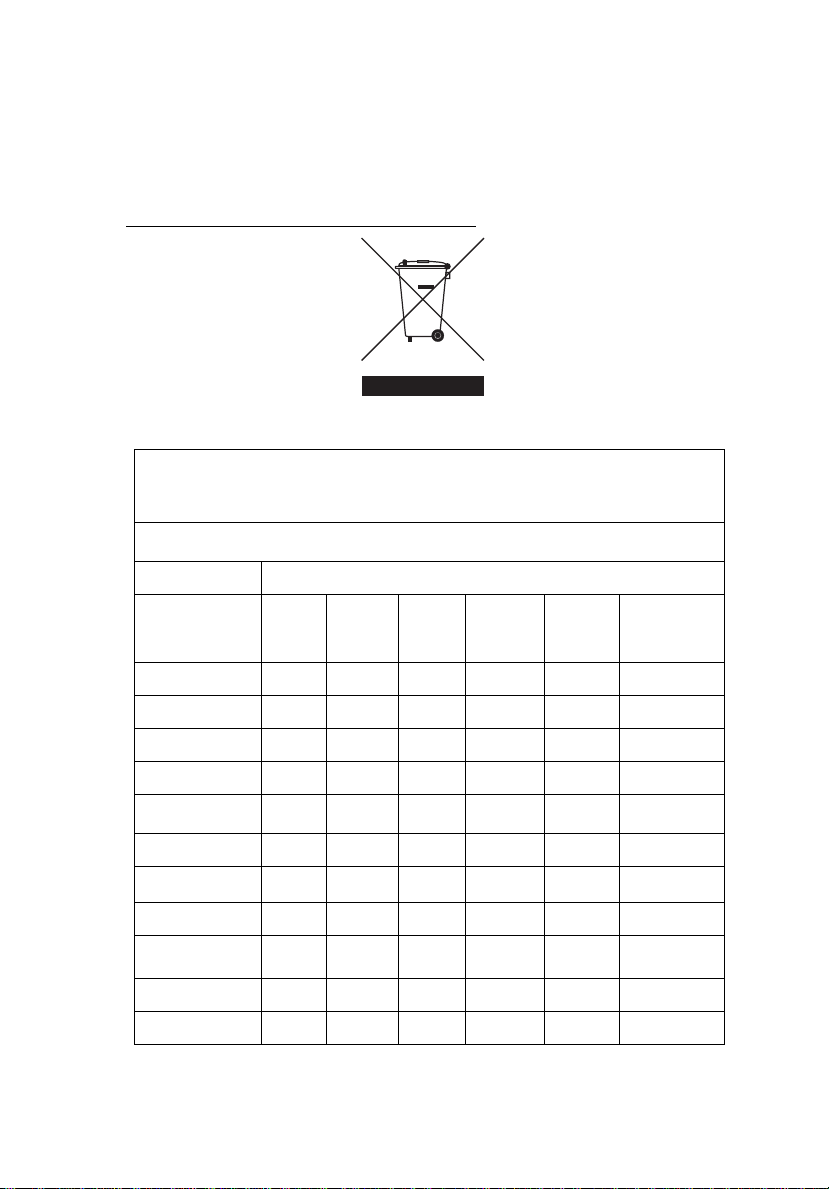
废弃处理指示
在丢弃本电子设备时,请勿将其当作一般垃圾处理。为确保能将污染降至最低,并且
对全球环境保护作出最大贡献,请以资源回收垃圾方式处理。
有关电器及电子设备废料处理 (WEEE) 指引的更多信息,请访问
http://global.acer.com/about/
依据中国 《电子信息产品污染控制管理办法》,简称 《管理办法》或 《China
RoHS》之规定,列出宏碁电子信息产品中可能含有的有毒或有害物质的名称及含
量於以下表格中。
零部件名称 有毒有害物质或元素
金属机构件
塑胶机构件
电路板组件 *X O O O O O
鈕扣電池
电源供应器 /
适配器
电源线
外部信号连接
线
风扇
散热模组 ( 金
属部份 )
储存设备
扬声器 XO OO O O
铅
(Pb)汞(Hg)镉(Cd)
XO OO O O
OO O O O O
OO O O O O
XO OO O O
OO O O O O
XO OO O O
XO OO O O
XO OO O O
XO OO O O
sustainability.htm。
台式机 / 服务器
(Cr
六价铬
+6
)
多溴联
苯
(PBB)
多溴二苯醚
(PBDE)
v
Page 6
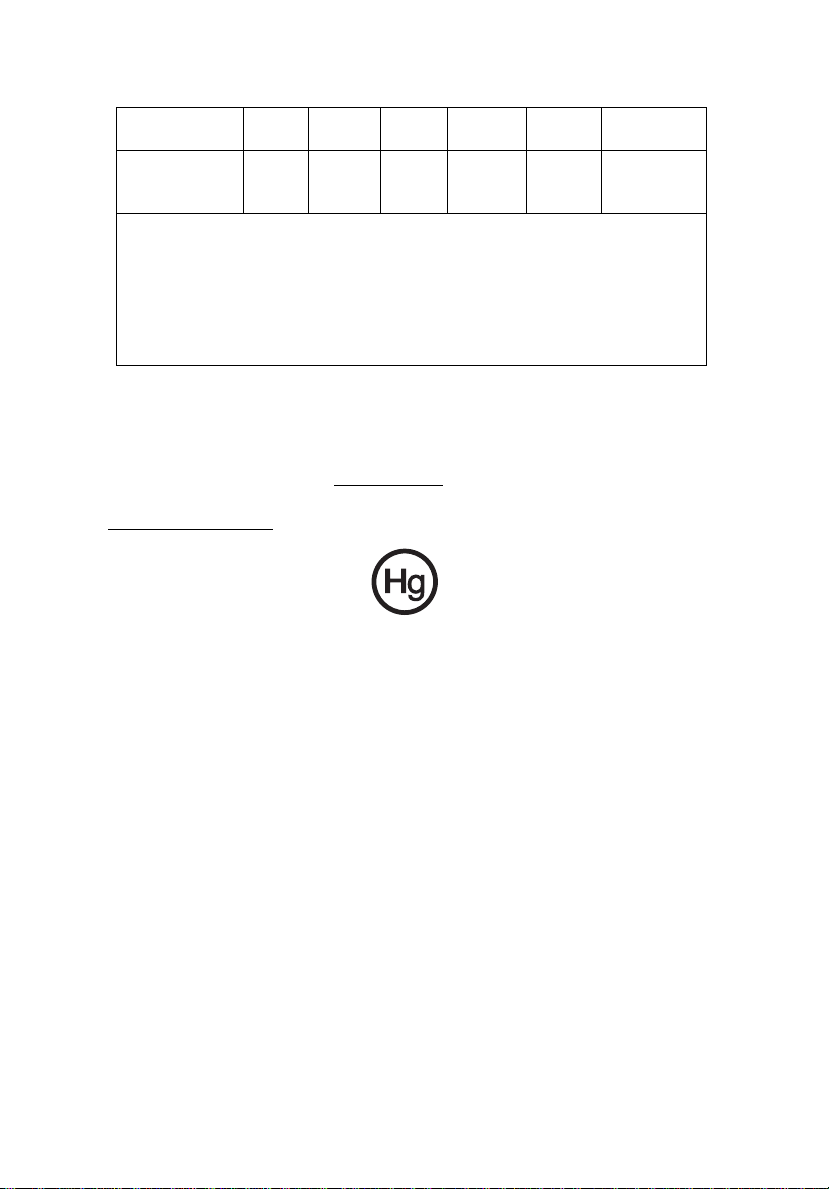
vi
键盘 / 鼠标 ( 电
路板组件除外 )
付电池遥控器 (
电路板组件除
外 )
*: 电路板组件包括印刷电路板及其构成的零部件,如电阻、电容、集成电路、
连接器等
o:表示该有毒有害物质在该部件所有均质材料中的含量均在 《电子信息产品中
有毒有害物质的限量要求标准》规定的限量要求以下
×, 是因为目前业界还没有成熟的可替代技术 , 以致含量雖然超出 《电子信习产品
中有毒有害物质的限量要求标准》规定的限量要求;但仍然符合欧盟 RoHS 指令
所容许的豁外条款及电池指令的要求。
OO O O O O
OO O O O O
汞物质通报
对于含有 LCD/CRT 监视器或显示器的投影机或电子产品:
本产品内所含的灯泡含有汞,必须按当地、州或联邦的法律进行重复循环利用或处
理。要了解更多的信息,请通过
Electronic Industries Alliance
(
www.lamprecycle.org 。
www.eiae.org 联系电子工业协会
)。要了解有关灯泡专门的信息,请查阅
舒适使用的窍门和信息
电脑用户可能会在长时间使用后抱怨眼睛疲劳和头痛。用户在电脑前长时间工作后有
身体伤害的风险。长时间工作、不良姿势、不良工作习惯、压力、不良工作环境、个
人健康以及其它因素都会大大增加身体伤害的风险。
电脑使用不当可能会导致腕管综合症、肌腱炎、腱鞘炎或其它肌骨疾病。在手、手
腕、臂、肩、颈或背部可能会出现以下症状:
• 麻木,或有烧灼或麻刺感
• 疼痛、酸痛或触痛
• 疼痛、肿胀或悸动
• 僵硬或紧缩感
• 冷淡或虚弱
如果您有这些症状,或有任何其它反复出现或持久的不适和 (或)与电脑使用有关
的疼痛,请立即看医生并将通知您的保健和安全部门。
以下部分提供了更舒适地使用电脑的窍门。
Page 7
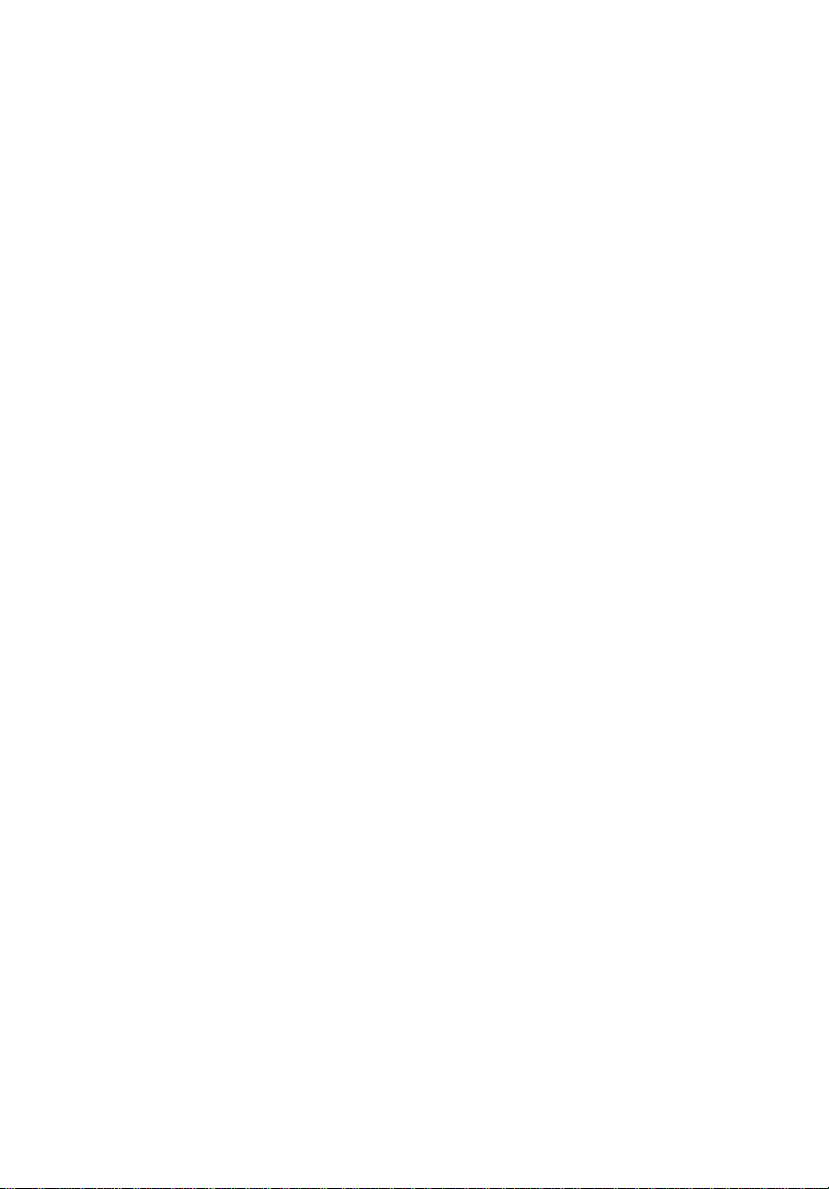
找到舒适的区域
通过调整显示器的视角来找到舒适的区域,使用调节支脚或抬高座位高度来获得最大
的舒适度。注意以下窍门:
• 避免以一种固定的姿势工作过长时间。
• 避免懒散地前倾和 (或)后倾。
• 有规律地站起来并走动以消除腿部肌肉的紧张。
• 短暂休息一下以放松您的颈部和肩部。
• 避免肌肉紧张或耸肩。
• 将外接显示器、键盘和鼠标正确安装在可舒适使用的范围内
• 如果您看显示器多于文件,请将显示置于桌子的中央以使颈部的紧张度达到最
小。
保护您的视力
长时间观看、配戴眼镜或隐形眼镜不当、眩目、室内光线过强、屏幕聚焦较差、字体
太小以及显示器对比度较低会压迫您的眼睛。以下部分提供如何降低眼睛疲劳的建
议。
眼睛
• 经常让您的眼睛得到休息。
• 定时离开显示器并看远方以让眼睛得到休息。
• 经常眨眼以使眼睛保持湿润。
显示器
• 保护显示器清洁。
• 让头部处在比显示器上缘更高的水平线上,以在看显示器中央时视点向下。
• 将显示器亮度和 (或)对比度调节到舒适的水平以提高文字和图形的清晰度。
• 按以下方法消除眩目和反射:
• 将显示器置于窗口或任何光源的侧面。
• 使用窗帘、遮光罩或百叶窗。
• 使用工作灯
• 更改显示器的视角
• 使用炫光过滤器
• 使用显示器护目罩,如从显示器前缘伸展出来的隔板物
• 避免将显示器调节到难受的视角。
• 避免看亮光源,如打开的窗口,以延长时间。
vii
Page 8
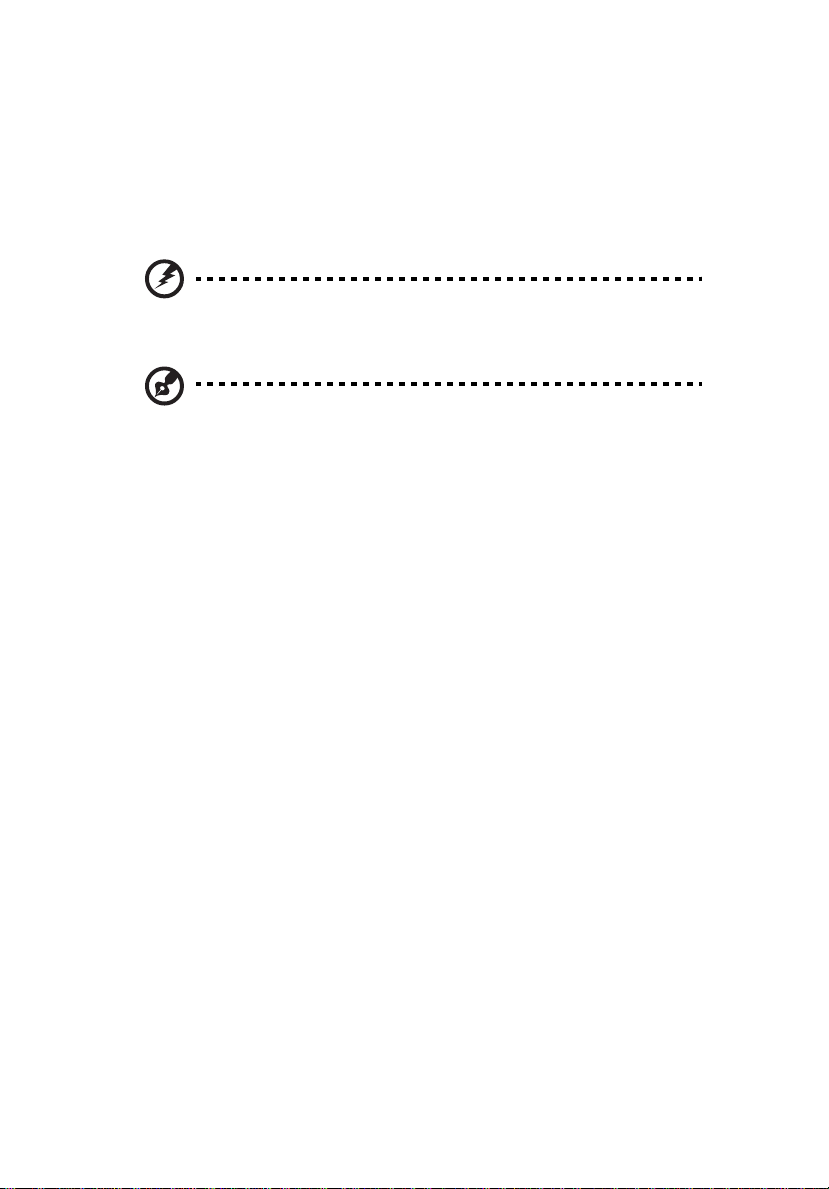
viii
养成良好的工作习惯
养成以下工作习惯以更轻松和有效地使用电脑:
• 定时和经常短暂休息一下。
• 做一些伸展操。
• 尽可能经常呼吸新鲜空气。
• 定时锻炼并保持身体健康。
警告 ! 我们不建议在睡椅或床上使用电脑。如果一定要这样做,时间
尽量缩短,定时休息,以及做一些伸展操。
注:要了解更多信息,请参阅 “AcerSystem User's Guide”中的第 11
页的 “规则及安全注意事项”。
Page 9
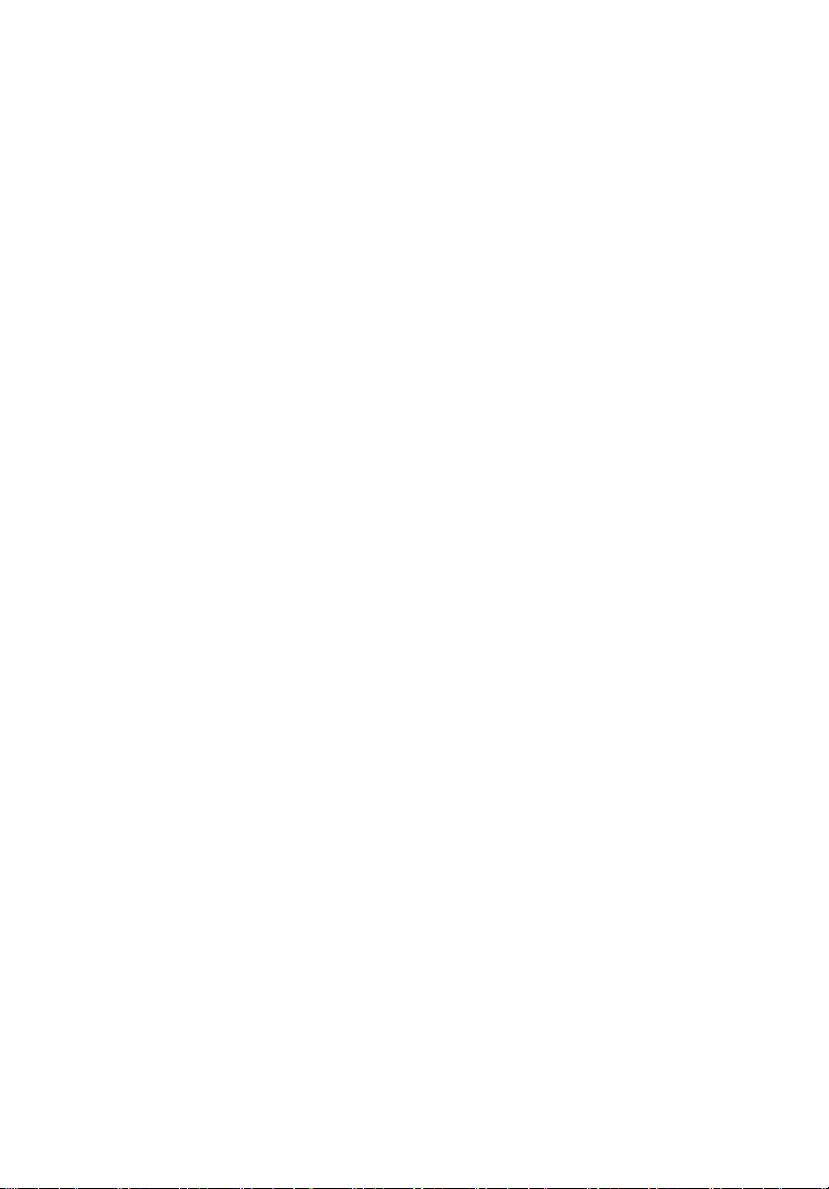
有关安全和舒适性的信息 iii
重要安全须知 iii
废弃处理指示 v
舒适使用的窍门和信息 vi
目
快速熟悉 1
前视图 1
后视图 1
系统概述 3
概述 3
安装前须知 3
选择位置 3
打开组件包装箱 3
基本架构 4
连接系统组件 4
开启您的计算机 4
关闭您的计算机 4
系统升级 5
打开机壳 5
安装新组件 5
常见问题解答 7
维护您的 AcerSystem 计算机 8
重要提示 8
清洁与维修 8
清洁计算机与键盘 8
清洁指针装置 9
清洁显示器 9
何时需要联系维修技术人员 9
寻求技术协助 9
录
规则及安全注意事项 12
FCC 声明 12
调制解调器声明 13
激光产品符合性声明 13
Macrovision 版权保护声明 13
无线设备规则公告 14
总则 14
Page 10

欧盟 (EU) 14
FCC RF 安全要求 15
加拿大 - 低功率免许可证无线电通信设备
(RSS-210) 15
Federal Communications Comission
Declaration of Conformity 16
注:本指南中各图为示意图 , 部件数量及款式以实物为准
Page 11

快速熟悉
现在,让我们为您介绍这台 AcerSystem 计算机系统,让您能更了解所有按
钮的位置、零件和其它的硬件功能。
前视图
图标 功能说明 图标 功能说明
电源按钮 软驱
( 仅限特定型号 )
麦克风插孔 光驱
( 仅限特定型号 )
音箱 / 耳机插孔 读卡器
( 仅限特定型号 )
USB 接口 IEEE 1394 接口
( 仅限特定型号 )
1
简
体
中
文
后视图
图标 功能说明 图标 功能说明
PS/2 键盘接口 PS/2 鼠标接口
屏幕输出接口 串行接口
( 仅限特定型号 )
打印机接口 USB 接口
麦克风插孔 RJ-45 网路接口
音源输入插孔 音源输出插孔
Page 12

2
简
体
中
文
图标 功能说明 图标 功能说明
HDMI
HDMI 接口
( 仅限特定型号 )
快速熟悉
Page 13

系统概述
概述
AcerSystem 是全功能、高效能系统。本计算机使用尖端的总线设计。这两
种设计改进系统效能,让系统支持多种多媒体功能及应用软件。
除像串行接口、并行接口及 PS/2 键盘及鼠标连接接口标准输入 / 输出界面
外,系统也附有多个通用串行总线 (USB) 连接接口、 2 个单音麦克风输入接
口、一个立体音效输入连接接口、 2 个音效输出连接接口。由于这些额外连
接接口的加入,让系统可以容纳额外的周边装置。
系统也附有一个内接音讯控制器,一个外接调制解调器及 / 或一个网路卡.
这些额外的设备所提供的功能 , 可以让您在使用系统时更加便利。
此外 , 本系统也完全兼容于 Windows® Vista / Windows® XP 作业系统。
安装前须知
安装前须知包括下列的动作:
• 选择位置
• 打开组件包装箱
3
简
体
中
文
选择位置
要选择您计算机的位置 , 请考虑下列说明:
• 为您的系统决定最佳的位置。接线路径不要接近电器设备 , 否则可能会
受到电磁或无线电频率的干扰 , 像是无线电广播发射机、电视、影印机
或电热器及空调设备。
• 接线尽量与人及电器设备的行进路线避开。
• 避免处于灰尘区域及高温、潮湿的地方。
打开组件包装箱
小心地把每个包装箱打开。将所有拆开的包装箱保留好 , 以备将来搬动或载
运之用。检查所有打开的项目是否完好。如果发现现有任何缺件或损坏 , 请
速与您的经销商联络。
Page 14

4
简
体
中
文
基本架构
基本的架构是由主机、一个键盘、一个 CD-ROM( 或 DVD、 CD-RW、DVD/
CD-RW、 DVD 刻录机 , 具体配置根据您购买的机器而定 ) 、一个软驱、一
个硬盘及一个鼠标。
基本架构
连接系统组件
注意:在您尚未连接所有系统组件到系统单元之前 , 请不要打开后面板
主电源开关 , 或连接系统电源线。
在连接完所有组件后 , 将电源线的一端连接到系统电源接端上 , 再把另一端
连接到电源插座上。
开启您的计算机
在您连接完所有周边及连接线后 , 请依下列步骤开启您的计算机:
1 打开显示器、打印机、传真机、扬声器等外部设备。
2 找到系统后面板上的系统主电源开关 , 并将之开启。
3 按一下系统单元前面板的电源按钮.当系统完成启动时 , 计算机就可以
开始使用了。
关闭您的计算机
从开始菜单选择关机 , 然后选择关闭计算机 , 如果计算机死机而要关机 , 按
下系统前面板的电源按钮至少 4 秒。若只是按一下按钮 , 只会将系统带入悬
置模式 (Suspend mode) 。关机后 , 请关闭所有连接到系统周边装置的电源
, 像是显示器、打印机、传真机、扬声器等等。
注意:您每次关闭计算机时 , 不需要关闭后面板的系统主电源。
下列是关闭系统主电源的条件:
• 如果一段较长时间您不想使用系统。
• 如果您有任何因素想要打开您的系统 , 像是故障排解或升级。
• 如果系统主电源开关因为无法使用 , 而必须拔除系统电源。
Page 15

系统升级
您可加入其它组件,快速轻松地扩充您的 AcerSystem 计算机系统。此外,
您也可升级现有的组件来提供更高的效能。
打开机壳
在打开机壳之前,先关掉计算机电源,并拔出墙壁插座的电源线。
• 移除侧面板上盖后方二颗螺丝。
• 用手按住侧面板上的凹槽 , 向后拉出侧面板。
安装新组件
您只能使用与 AcerSystem 计算机系统兼容的组件。在选购新的组件之前,
请询问经销商该组件可否安装于 AcerSystem 计算机系统。
为确保安装无误,请在开始新增或更换组件前,参考新组件所附用户指南。
可能的升级的情况如下:
• 将硬盘更换成更高容量的硬盘.
• 扩充更多内存。
• 将光驱更换为 DVD 光驱或 CD-RW, DVD/CD-RW, DVD 刻录机。
• 在某个空的 PCI 插槽中安装附加界面卡,如 SCSI 卡或内置调制解调器。
5
简
体
中
文
Page 16

6
简
体
中
文
系统升级
Page 17

7
常见问题解答
以下的问题是您在使用 AcerSystem 计算机时可能会遇到的情况,我们提供了一些简易的技巧,让您能轻
松解决每个问题。
Q: 我按下电源按钮,但是系统没有开机。
A: 请检查位于电源按钮上方的指示灯。
如果指示灯没有亮起,表示系统没有接通电源。 请执行以下步骤:
• 请确定位于计算机后端面板上的电压选取开关已设定正确的电压。
• 请确定电源线已被正确地插入电源插座中。
• 如果您使用电源板或 AVR ,请确定它已被插入并打开。
如果指示灯亮起,请检查下列项目:
• 软驱中是否插入了不可启动 (非系统)的软盘? 如果是这样的话,请取出它或换成一张系统软盘,
然后按下 Ctrl + Alt + Del 重启您的计算机。
• 操作系统文件可能已损坏或丢失。 请将 Windows 安装过程中建立的开机磁盘放入软驱,然后按下
Ctrl + Alt + Del 重启您的计算机。 如此会自动诊断您的系统并进行必要的修复。 但是,如果诊断程
序仍然报告问题,那么您必须执行复原程序,将系统还原为原厂默认设置。
注: 关于系统修复的详细信息,请参阅 RCD 说明图表。
Q: 屏幕没有显示任何画面。
A: 您计算机的电源管理功能会自动显示空白画面,进入省电模式。 只要按下任何一个按键,即可让屏
幕显示正常画面。
如果按下任何一个按键仍无法正常显示画面,您可以重启您的计算机。 如果重启计算机后仍无法正
常工作,请联系经销商或技术支持中心以寻求协助。
Q: 打印机无法工作。
A: 请执行下列步骤:
• 确定打印机已连接至电源插座,而且已开启打印机电源。
• 请确定打印机电缆已牢固地连接至系统并行端口与打印机上对应的连接端口。
• 关于打印机的其它信息,请参阅打印机的使用手册。
简
体
中
文
Q: 计算机无法发出声音。
A: 请检查以下项目:
• 音量可能已调为静音。 请检查工具栏上的 [ 音量 ] 图标。 如果图标被打叉,按一下图标便可取消选
取 [ 静音 ] 选项。 此外,您也可以按下 USB 键盘上的音量控制 / 静音钮,将静音切换至音效模式。
• 如果已将头戴耳机、耳机或外接喇叭连接至 AcerSystem 计算机的音源输出端口,那么便会自动关闭
内部或内置式喇叭。
Page 18

8
Q: 系统无法读取磁盘、硬盘、 CD 或 DVD 中的资料。
简
A: 请检查以下项目:
体
中
• 请确定您所使用的盘片类型是正确的。
文
• 请确定 CD 或 DVD 已被正确地放入光驱。
• 请确定 CD 或 DVD 表面干净且没有刮痕。
• 用一张质量良好 (没有受损)的光盘测试您的光驱。如果您的光驱仍无法读取资料,那么可能是光
驱的问题。 请联系经销商或技术支持中心以寻求协助。
Q: 系统无法在硬盘或 CD-R/CD-RW 上写入资料。
A: 请检查以下项目:
• 请确定磁盘或硬盘没有被写保护。
• 请确定使用正确类型的光盘或磁盘。
维护您的 AcerSystem 计算机
请仔细阅读本章节列出的重要指示。 遵守这些指示有助于让您的 AcerSystem 计算机拥有最长的使用寿
命。
重要提示
• 勿将计算机直接暴露于日光下。 勿让计算机靠近热源,如散热器。
• 勿将计算机置于温度低于 0
• 勿让计算机暴露于磁场中。
• 勿让计算机受到雨淋或置于潮湿处。
• 勿让任何液体洒在计算机上。
• 勿让计算机受到严重震动或晃动。
• 勿将计算机直接暴露于充满灰尘的环境中。
• 勿将系统置于不稳固的平台上使用。
• 勿将电源线摆放在人员容易踩到的位置,也不要将任何物体压在电源线上。 请小心处理电源线与其
它任何电缆,务必让这些连接线远离人员往来频繁的位置。
• 拔除电源线时,请勿从插座直接拉下电源线,而应握紧电源线插头再拔起。
• 若使用电源延长线,请确认该设备的总安培数未超过该电源延长线的安培数。 此外,请确认使用单
个墙上插座的所有设备的总额定电流未超过保险丝的额定电流。
• 请查阅软件程序随附的使用手册,以确认您是否可以选择其它分辨率和色彩组合。 因为进行这些调
整可让使用者更加舒适地浏览屏幕画面。
o
C (32oF)、或高于 50oC (122oF) 的环境中。
清洁与维修
清洁计算机与键盘
1 请先关闭计算机电源并拔下电源线。
2 以柔软的湿布轻拭计算机机壳与键盘。 勿使用液体或喷雾清洁剂。
Page 19

9
清洁指针装置
清洁常规鼠标 (滚球式鼠标)
1 打开鼠标底部的环形盖板。
2 取出鼠标滚球,并以柔软的湿布擦拭。
3 将滚球放回原来的位置并关上盖板。
清洁光学鼠标
关于光学鼠标的维护指示,请参阅光学鼠标随附的使用手册。
清洁显示器
请务必保持显示器的清洁。 关于清洁显示器的指示,请参阅显示器随附的使用手册。
何时需要联系维修技术人员
• 计算机摔落与损坏时
• 液体喷洒入计算机时
• 计算机无法正常工作时
• 如果您已确认并完成第 7 页 〈常见问题解答〉上所讨论的故障排除技巧,但是计算机问题仍然存在
时
• 如果第 7 页的 〈常见问题解答〉没有列出您遭遇的问题时
• 如果您想要更换或升级任何计算机内部组件时
寻求技术协助
如果需要技术协助,请联系经销商或供货商。 您也可以利用网站 (http://global.acer.com/support/
index.htm) 来获得联系您当地服务中心的方法。
简
体
中
文
Page 20

简
体
中
文
10
Page 21

附录 A:
规则及安全注意事项
Page 22

12
简
体
中
文
规则及安全注意事项
附录 A: 规则及安全注意事项
FCC 声明
该设备已经通过测试,符合 FCC 规则之第 15 部分的 B 级数字设备要求限制开机。
该限制专为在住宅环境中安装时,避免有害干扰提供合理有效的保护。该设备工作时
会放射出无线电频率,如果未按照说明安装,可能会对无线电通讯产生干扰。
但并不确保在特殊安装过程中无干扰。如果该设备的确对无线电或电视接收产生干
扰, ( 可以通过开关该设备检测是否存在干扰 ),建议采取以下方法消除干扰:
• 调整天线方向或重新放置接收天线
• 增大该设备与接收器之间的距离
• 对该设备的电源与接收器的电源使用不同的回路
• 咨询经销商或有经验的无线电 / 电视技术人员请求帮助
注:屏蔽线路
为了与 FCC 规则保持一致,所有与其他电脑设备连接的线路必须使用屏蔽线路。
注:外围设备
只有符合 B 级限制的外围设备 ( 输入 / 输出设备、终端、打印机等等 ) 可与该设备连
接。使用未经认证的外围设备易产生对无线电或电视接收的干扰。
警告
对制造商未表明可以修改的组件进行修改或变更,将会导致美国联邦通信委员会
(Federal Communications Commission) 认证赋予的用户权限失效,从而丧失操作
该电脑的权利。
使用条件
该设备符合 FCC 规则之第 15 部分。使用本设备应符合以下两个条件:(1) 该设备不
会产生有害干扰; (2) 该设备可以承受所收到的任何干扰包括导致不正常运行的干
扰。
符合欧盟国家声明
Acer 在此声明此电脑系列符合 Directive 1999/5/EC 的基本需求及相关规定。
Page 23

13
调制解调器声明
TBR 21
该设备已经通过公共开关电话网络 (PSTN) 单一终端连接 [Council Decision 98/482/
EC - "TBR 21"] 认定。而且,由于不同国家的公共开关电话网络不同,该认定不一定
适用于所有公共开关电话网络端点。如出现问题,请首先联系您的设备供应商。
适用国家列表
至 2004 年 5 月份欧盟成员国包括:比利时、丹麦、德国、希腊、西班牙、法国、
爱尔兰、意大利、卢森堡、荷兰、澳地利、葡萄牙、芬兰、瑞典、英国、爱沙尼亚、
拉脱维亚、立陶宛、波兰、匈牙利、捷克、斯洛伐克、斯洛维尼亚、赛浦路斯及马尔
它。可在这些欧盟国家以及瑞士、冰岛和列支敦士登使用。本设备的使用必须严格遵
守使用国的规定和限制。要了解更多信息请联系使用国的当地办事处。
激光产品符合性声明
本电脑中的 CD 或 DVD 驱动器为激光产品。
CD 或 DVD 驱动器的分类标签 ( 如下所示 ) 位于驱动器上。
APPAREIL A LASER DE CLASSE 1 PRODUIT
LASERATTENTION: RADIATION DU FAISCEAU LASER INVISIBLE EN CAS
D’OUVERTURE. EVITTER TOUTE EXPOSITION AUX RAYONS.
LUOKAN 1 LASERLAITE LASER KLASSE 1
VORSICHT: UNSICHTBARE LASERSTRAHLUNG, WENN ABDECKUNG GEÖFFNET
NICHT DEM STRAHLL AUSSETZEN
PRODUCTO LÁSER DE LA CLASE I
ADVERTENCIA: RADIACIÓN LÁSER INVISIBLE AL SER ABIERTO. EVITE EXPONERSE
A LOS RAYOS.
ADVARSEL: LASERSTRÅLING VEDÅBNING SE IKKE IND I STRÅLEN.
VARO! LAVATTAESSA OLET ALTTINA LASERSÅTEILYLLE.
VARNING: LASERSTRÅLNING NÅR DENNA DEL ÅR ÖPPNAD ÅLÅ TUIJOTA
SÅTEESEENSTIRRA EJ IN I STRÅLEN
VARNING: LASERSTRÅLNING NAR DENNA DEL ÅR ÖPPNADSTIRRA EJ IN I
STRÅLEN
ADVARSEL: LASERSTRÅLING NAR DEKSEL ÅPNESSTIRR IKKE INN I STRÅLEN.
简
体
中
English
文
数字音频输出声明
光纤连接器不含超过一类标准的激光或发光二极管 (LED)。
Macrovision 版权保护声明
此产品含受版权保护的技术,该技术受美国专利和其它知识产权的保护。使用此版权
保护技术必须经 Macrovision 公司授权,并仅用于家庭或其它限制的显示用途,除非
另外经 Macrovision 公司授权。严禁进行反向工程或反汇编。
Page 24

14
附录 A: 规则及安全注意事项
简
体
中
文
无线设备规则公告
注:以下规范信息仅适用于 WALN 和 / 或 Bluetooth 蓝牙通信。
总则
该产品符合任何已批准无线使用的国家和地区的无线电频率和安全标准。根据配置,
该产品可以 ( 或不会 ) 包含无线设备 ( 如 WLAN 和 / 或 Bluetooth 蓝牙模块 )。
以下信息适用于配备此类设备的产品。
欧盟 (EU)
该设备符合下列欧洲会议指示 (European Council Directives) 的基本要求:
73/23/EEC 低电压指令
• EN 60950-1
89/336/EEC 电磁兼容性 (EMC) 指令
• EN 55022
• EN 55024
• EN 61000-3-2/-3
99/5/EC 无线电和电信终端设备 (R&TTE) 指令
• 第 3.1a 条 ) EN 60950-1
• 第 3.1b 条 ) EN 301 489 -1/-17
• 第 3.2 条 ) EN 300 328-2
• 第 3.2 条 ) EN 301 893 * 仅适用于 5 GHz
适用国家列表
至 2004 年 5 月份欧盟成员国包括:比利时、丹麦、德国、希腊、西班牙、法国、
爱尔兰、意大利、卢森堡、荷兰、澳地利、葡萄牙、芬兰、瑞典、英国、爱沙尼亚、
拉脱维亚、立陶宛、波兰、匈牙利、捷克、斯洛伐克、斯洛维尼亚、赛浦路斯及马尔
它。可在这些欧盟国家以及瑞士、冰岛和列支敦士登使用。本设备的使用必须严格遵
守使用国的规定和限制。要了解更多信息请联系使用国的当地办事处。
Page 25

15
FCC RF 安全要求
无线网络卡输出功率的辐射远低于 FCC 的无线频率暴露限制。但是此电脑系列应按
以下正常操作过程中对潜在的人体接触最小的方式使用。
4 由于本设备的操作范围介于 5.15 至 5.25 GHz 之间,因此其受限于室内使用。
FCC 规定本产品必须在 5.15 至 5.25 GHz 的频率范围之内的室内使用,以降低
对于共享频道的移动卫星系统所造成的潜在性伤害。
5 高能量无线基站被配置为 5.25 至 5.35 GHz 及 5.65 至 5.85 GHz 频带之间的主
要用户。这些无线基站会导致对本设备的干扰及 / 或损坏。
6 不正确的安装或未经授权的使用可能对无线通信造成有害干扰。而且内置天线
的任何干扰将失去 FCC 的认证和您的使用授权。
加拿大 - 低功率免许可证无线电通信设备
(RSS-210)
a 公共信息
须在以下条件下操作:
1. 本设备不会造成干扰,且
2. 本设备必须能承受任何干扰,包括会造成意外操作设备的干扰。
b 在 2.4 GHz 波段下工作
为避免对本设备产生电波干扰,本设备应在室内使用并远离窗户以达最佳
防护。若要在室外进行安装,也需符合相关授权规范。
c 在 5 GHz 波段下工作
• 5150-5250 MHz 之间频带的设备仅供室内使用,其可降低对于共享频道的行动
卫星系统的潜在性伤害干扰。
• 高能量无线基站被配置为 5250-5350 MHz 及 5650-5850 MHz 之间的主要用户
( 指其拥有高优先权 ),而这些无线基站可能会导致对于 LELAN ( 授权免除局域
网 ) 设备的干扰及 / 或损坏。
简
体
中
English
文
Page 26

16
附录 A: 规则及安全注意事项
简
体
中
文
This device complies with Part 15 of the FCC Rules. Operation is subject to the
following two conditions: (1) this device may not cause harmful interference,
and (2) this device must accept any interference received, including interference
that may cause undesired operation.
The following local Manufacturer /Importer is responsible for this declaration:
Federal Communications Comission
Declaration of Conformity
Product: Personal Computer
Model number: Acer
Name of responsible party: Acer America Corporation
Address of responsible party: 333 West San Carlos St.
Contact person: Acer Representative
Tel: 254-298-4000
Fax: 254-298-4147
San Jose, CA 95110
U. S. A.
Page 27

17
Declaration of Conformity
We,
Acer Computer (Shanghai) Limited
3F, No. 168 Xizang medium road, Huangpu District,
Shanghai, China
Contact Person: Mr. Easy Lai
Tel: 886-2-8691-3089 Fax: 886-2-8691-3000
E-mail: easy_lai@acer.com.tw
Hereby declare that:
Product: Personal Computer
Trade Name: Acer
Model Number: Acer
Is compliant with the essential requirements and other relevant provisions of
the following EC directives, and that all the necessary steps have been taken
and are in force to assure that production units of the same product will
continue comply with the requirements.
EMC Directive 89/336/EEC, amended by 92/31/EEC and 93/68/EEC as attested by
conformity with the following harmonized standards:
• EN55022:1998 + A1:2000 + A2:2003, AS/NZS CISPR22:2002, Class B
• EN55024:1998 + A1:2001 + A2:2003
• EN55013:2001 + A1:2003 (for AV product)
• EN55020:2002 + A1:2003 (for AV product)
• EN61000-3-2:2000, Class D
• EN61000-3-3:1995 + A1:2001
Low Voltage Directive 2006/95/EC as attested by conformity with the following
harmonized standard:
• EN60950-1:2001
• EN60065:2002 for AV product
Council Decision 98/482/EC (CTR21) for pan- European single terminal
connection to the Public Switched Telephone Network (PSTN).
简
体
中
English
文
Page 28

18
附录 A: 规则及安全注意事项
简
体
中
文
RoHS Directive 2002/95/EC on the Restriction of the Use of certain Hazardous
Substances in Electrical and Electronic Equipment.
R&TTE Directive 1999/5/EC as attested by conformity with the following
harmonized standard:
• Article 3.1(a) Health and Safety
• -. EN60950-1:2001
• -. EN50371:2002 (SAR, gereral RF device)
• Article 3.1(b) EMC
-. EN301 489-1 V1.4.1:2002 (Common technical requirements)
-. EN301 489-3 V1.4.1:2002 (Short-Range Devices)
-. EN301 489-17 V1.2.1:2002 (Wideband data and HIPERLAN equipment)
• Article 3.2 Spectrum Usages
• -. EN300 220-1 V1.3.1:2000 (Short range device, 25~1000MHz, part 1.)
• -. EN300 220-3 V1.1.1:2000 (Short range device, 25~1000MHz, part 3.)
• -. EN300 328 V1.5.1:2004 (Data transmission equipment operating in
the 2.4 GHz ISM band)
• -. EN301 893 V1.2.3:2003 (5GHz high performance RLAN)
V07A2
